如何在 2022 年使用移动数据进行 WhatsApp 备份
WhatsApp 是最常用的信使,拥有超过 XNUMX 亿用户。
这清楚地表明我们的大部分对话都是在 WhatsApp 上进行的。 与任何其他小工具一样,智能手机容易出现故障或损坏。 您很可能会丢失它们或它们被某人偷走。
这就是 WhatsApp 备份功能派上用场的地方。
如果您有备份,那么您可以轻松恢复所有丢失的消息。 即使有有用的软件可以帮助您 无需备份即可恢复 WhatsApp 对话,备份总是明智的。
此外,如果需要,您将需要它 将您的 Whatsapp 消息从 Google Drive 恢复到您的 iPhone, 到iCloud,或以上述方式从 iCloud 到 Android 此处.
现在,大多数用户只能在手机上使用蜂窝数据。 但 WhatsApp 默认通过 WiFi 备份。 因此,如果您希望使用移动数据而不是移动数据来备份 WhatsApp 聊天,请在您的 Android 手机或 iPhone 上按照此处提到的步骤进行操作。
不要错过: 如何停止 WhatsApp 备份
Contents [show]
在 iPhone 上使用移动数据进行 WhatsApp 备份
- 启动设置和 选择蜂窝/移动数据.
- 转到底部并切换 iCloud 云盘开关 至 On.
启用此功能后,iOS 可以在未连接到 Wi-Fi 时使用蜂窝网络进行备份。
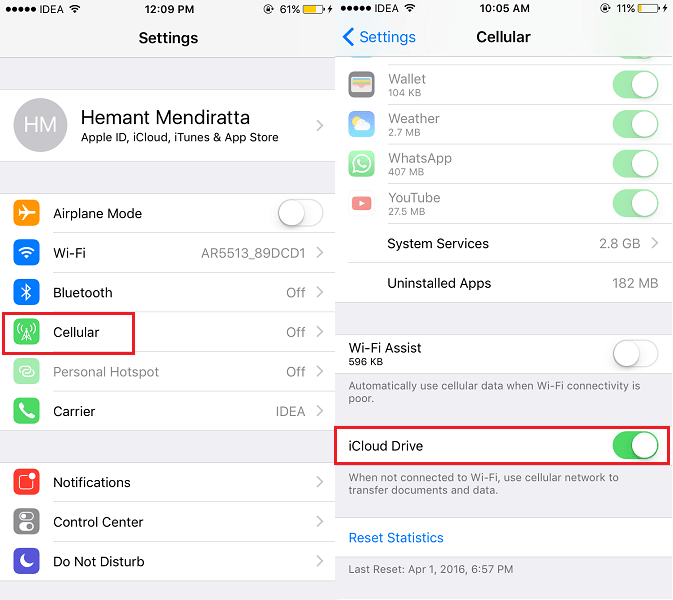
3. 之后,关闭 WiFi,因为默认情况下 iOS 通过 WiFi 进行 iCloud 备份。 因此,您需要确保您没有连接到任何 WiFi 网络。 您可以从控制中心轻松完成此操作,或访问 设置 > Wi-Fi > 将 Wi-Fi 切换为关闭.
4.如果你现在备份WhatsApp,它将使用蜂窝数据(当然蜂窝数据应该打开)
为了备份您的 WhatsApp 消息,请访问 设置 > 聊天 > 聊天备份 > 立即备份. 如果需要,您还可以在备份中包含视频。
在 Android 上使用蜂窝数据备份 WhatsApp
- 启动 WhatsApp 并点击 3 点图标 在右上角, 选择设置.
- 在设置下, 选择聊天.
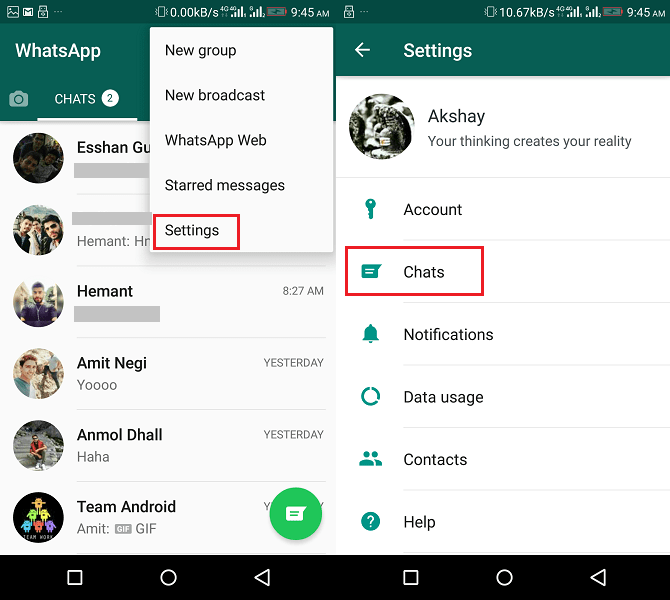
2. 在下一个屏幕上,点击 聊天备份.
3.然后,点击 备份 并选择 Wi-Fi 或蜂窝网络.
4.接下来,断开所有 保存的 Wi-Fi 网络 或将其关闭。
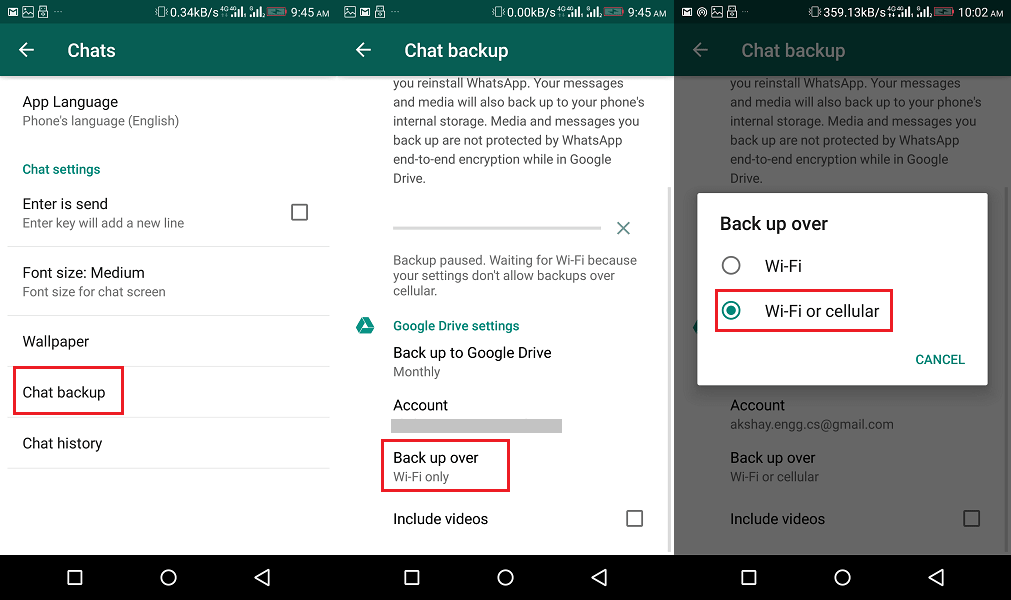
开启行动数据 在您的设备上,然后开始 WhatsApp 备份。
WhatsApp Back 卡住了吗?
现在这个问题并不常见,但很多人仍然会发生这种情况,他们的 WhatsApp 备份卡在两者之间。 这个问题真的很令人困惑和沮丧。 因此,如果您遇到这种情况,请检查 我们关于如何修复卡住的 WhatsApp 备份的帖子.
不要错过: 如何在锁定屏幕上添加 WhatsApp
总结
等待或希望 WiFi 连接能够备份您的 WhatsApp 消息可能有点令人沮丧。
因此,重要的是您知道如何使用移动数据备份您的聊天记录。 因为这样,您可以随时完成备份,而不会丢失重要消息。
我们希望您能够使用 Android 和 iPhone 上的移动数据进行备份,而不会卡在两者之间。 如果您遇到任何问题,请在下面的评论中告诉我们。